Питање
Проблем: Како поново инсталирати Мац ОС?
И даћу свој стари Мац мојој сестри. Међутим, желим да се ослободим свих информација, програма итд. са мог уређаја. Ипак, желим да поново инсталирам Мац ОС. Како могу то учинити?
Решен одговор
Поновно инсталирање Мац ОС-а није тако компликован и тежак задатак као што се чини од почетка. Нова верзија оперативног система се може инсталирати из Мац Апп продавнице или се овај поступак може извршити ручно. Чак и ако нисте баш добри са технологијом, и даље ћете моћи да довршите доле наведени водич.
Главни разлози због којих се корисници одлучују да поново инсталирају мацОС су:[1]
- Продаја или поклањање рачунара;
- Мац ради споро;
- Рачунар не ради како треба или се не покреће;
- Надоградња[2] или надоградите ОС.
Другачије од Виндовс-а,[3] Мац ОС се ретко руши или постаје тром. Стога је поновна инсталација ОС-а због спорих перформанси рачунара ретка прилика. У већини случајева, ова процедура је потребна када се људи опраштају од својих лаптопа или десктоп рачунара.
Међутим, да бисте уклонили све своје датотеке, апликације, Аппле ИД и друге информације, морате не само поново инсталирати ОС, већ и очистити диск. Ако требате да сачувате неке податке, не заборавите да направите резервне копије пре него што почнете.
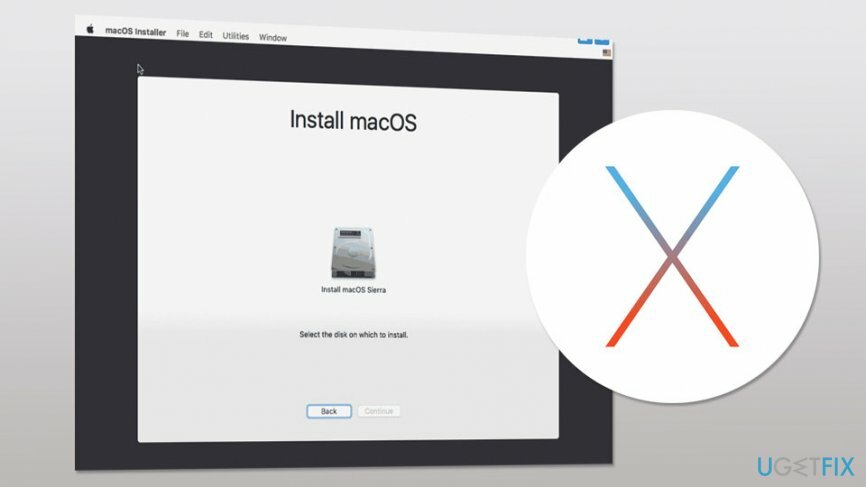
Два начина за поновну инсталацију мацОС-а
Да бисте повратили потребне системске компоненте, купите лиценцирану верзију Мац машина за прање веша Кс9 Мац машина за прање веша Кс9 алат за опоравак.
Можете поново да инсталирате Мац ОС било ручно или аутоматски. Наравно, аутоматска метода је једноставнија и захтева мање вештина. У међувремену, приручник захтева поседовање одређеног знања и посвете одређеног времена овој процедури. Међутим, објаснићемо како правилно извести обе методе.
Метод 1. Инсталирајте ОС из Мац Апп Сторе-а
Да бисте повратили потребне системске компоненте, купите лиценцирану верзију Мац машина за прање веша Кс9 Мац машина за прање веша Кс9 алат за опоравак.
Пратите ове кораке да бисте инсталирали мацОС Хигх Сиерра:
- Отворите Апп Сторе.
- Ентер мацОС Хигх Сиерра у пољу за претрагу или можете да приступите Сајт Хигх Сиерра директно.
- Кликните Преузимање дугме. „Инсталирај мацОС Хигх Сиерра“ датотеку треба преузети у Апликацијас фолдера и покрените аутоматски.
- Кликните Наставие ин Инсталирајте мацОС Хигх Сиерра прозору и пратите упутства на екрану.
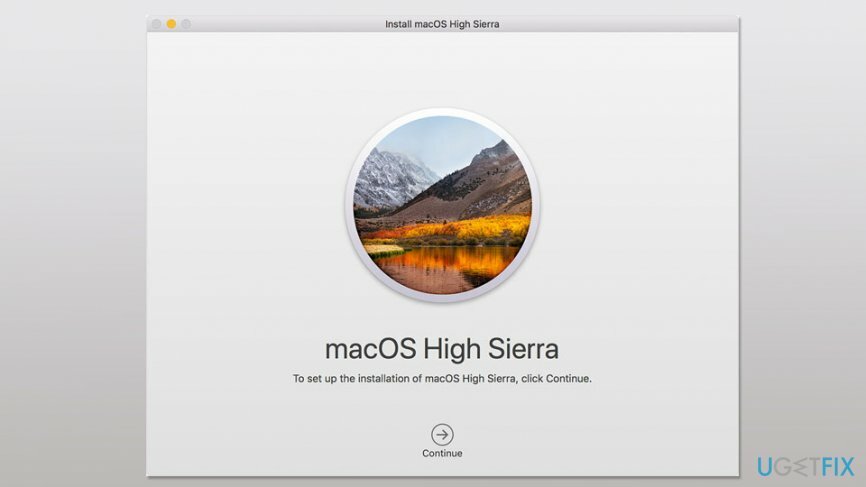
Белешка. Ако се од вас затражи да унесете име администратора и лозинку, мораћете да кликнете Додај помоћника опција за наставак.
Метод 2. Инсталирајте са мацОС Рецовери
Да бисте повратили потребне системске компоненте, купите лиценцирану верзију Мац машина за прање веша Кс9 Мац машина за прање веша Кс9 алат за опоравак.
Поновно инсталирање Мац ОС-а из Рецовери-а омогућава инсталирање различитих верзија оперативног система. Стога, пре него што почнете да следите упутства, морате да се уверите коју верзију желите да поново инсталирате.
- Поново покрените рачунар и држите једну од следећих комбинација тастера да бисте поново инсталирали жељену верзију мацОС-а:
Цомманд (⌘)-Р > инсталира најновију верзију која је инсталирана на вашем Мац-у;
Оптион-Цомманд-Р > инсталира најновију верзију која је компатибилна са вашим уређајем;
Схифт-Оптион-Цомманд-Р (Захтева мацОС Сиерра 10.12.4 или новији) > инсталира оригиналну верзију ОС-а који сте добили уз ваш Мац или најближу још доступну верзију. - Отпустите тастере чим видите Аппле лого или глобус који се окреће.
- Видећеш мацОС Утилитиес прозор. Кликните Поново инсталирајте мацОС опцију (или поново инсталирајте ОС Кс).

- Кликните Настави и изаберите свој диск. Ако не видите ову опцију, морате кликнути Прикажи све дискове опција.
- Поред тога, можда ће бити затражено да унесете свој Аппле ИД и лозинку.
- Кликните Инсталирај дугме.
- Ваш Мац ће се поново покренути чим се инсталација заврши.
Додатни савет: Избришите диск за покретање
Да бисте повратили потребне системске компоненте, купите лиценцирану верзију Мац машина за прање веша Кс9 Мац машина за прање веша Кс9 алат за опоравак.
Ако треба да поново инсталирате Мац ОС да бисте га продали, размислите о брисању или форматирању диска за покретање. Овај корак је неопходан за чишћење ваших података, Аппле ИД-а и сличних детаља.
У неким случајевима, мацОС инсталатер испоручује упозорење да ОС не може да се инсталира на рачунар или волумен јер је диск за покретање погрешно форматиран. Стога је такође потребно предузети следеће кораке:
- Отвори мацОС опоравак прозор као што је горе објашњено.
- Кликните на Диск Утилити опцију и изаберите Настави.
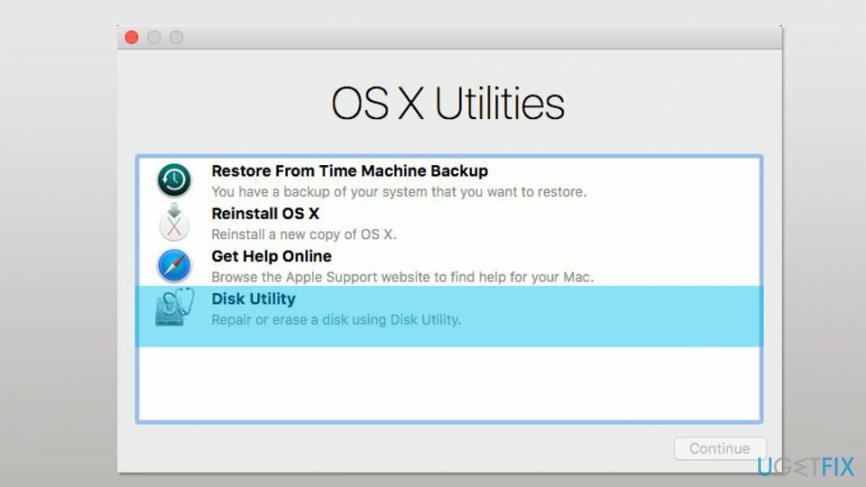
- Одаберите свој уређај или волумен који се налази на бочној траци.
- Попуните следећа поља:
име: Унесите назив вашег диска
Формат: Изаберите Мац ОС Ектендед (Јоурналед) или АПФС
Шема (ако је доступна): Изаберите ГУИД мапу партиција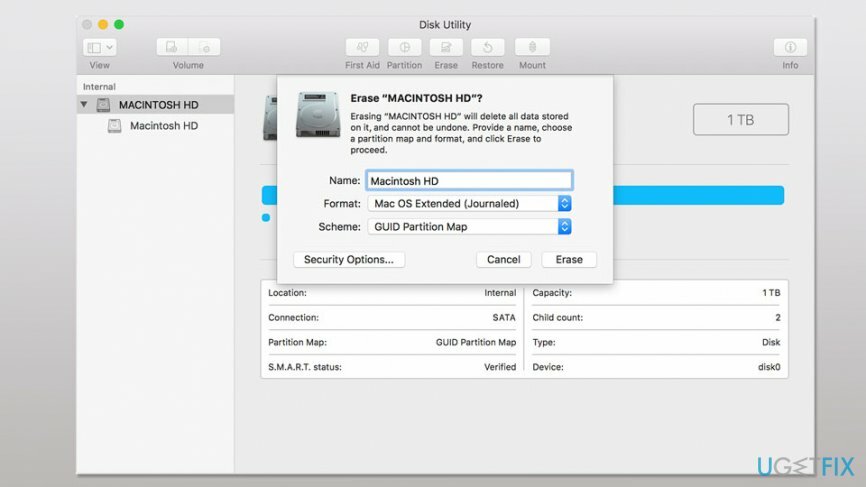
- Кликните Обриши дугме.
- Сачекајте да се процес заврши и прекините Диск Утилити да се вратим у мацОС опоравак прозор. Затим изаберите Поново инсталирајте мацОС опцију и пратите горња упутства да бисте инсталирали Мац ОС.

Опоравак датотека и других компоненти система аутоматски
Да бисте опоравили своје датотеке и друге системске компоненте, можете користити бесплатне водиче стручњака угетфик.цом. Међутим, ако сматрате да нисте довољно искусни да сами примените цео процес опоравка, препоручујемо вам да користите решења за опоравак наведена у наставку. За вас смо тестирали сваки од ових програма и њихову ефикасност, тако да све што треба да урадите је да дозволите овим алатима да ураде сав посао.
Понуда
урадите то сада!
Преузимањесофтвер за опоравакСрећа
Гаранција
Ако имате проблема у вези са тим, можете контактирати наше техничке стручњаке да их замолите за помоћ. Што више детаља наведете, то ће вам они пружити боље решење.
Овај патентирани процес поправке користи базу података од 25 милиона компоненти које могу заменити било коју оштећену или недостајућу датотеку на рачунару корисника.
Да бисте поправили оштећени систем, морате да купите лиценцирану верзију алата за уклањање злонамерног софтвера.

Приватни приступ интернету је ВПН који може спречити вашег Интернет провајдера, влада, и трећим странама од праћења вашег онлајн и омогућавају вам да останете потпуно анонимни. Софтвер обезбеђује наменске сервере за торрентинг и стримовање, обезбеђујући оптималне перформансе и не успоравајући вас. Такође можете заобићи гео-ограничења и прегледати услуге као што су Нетфлик, ББЦ, Диснеи+ и друге популарне услуге стримовања без ограничења, без обзира на то где се налазите.
Напади злонамерног софтвера, посебно рансомваре, далеко су највећа опасност за ваше слике, видео записе, пословне или школске датотеке. Пошто сајбер криминалци користе робустан алгоритам за шифровање за закључавање података, он се више не може користити док се не плати откупнина у биткоинима. Уместо да плаћате хакерима, прво покушајте да користите алтернативу опоравак методе које би вам могле помоћи да повратите барем део изгубљених података. У супротном, такође можете изгубити новац, заједно са датотекама. Један од најбољих алата који би могао да врати бар неке од шифрованих датотека - Дата Рецовери Про.